mIRC v.6.12
На настоящий момент версия 6.12 не является последней, но отличия интерфейса между версиями не столь значительны, поэтому даже если Вы скачали более новую англоязычную версию, изучение этой инструкции поможет настроить клиент правильно.
Скачав, инсталлируйте mIRC. После установки, при запуске mIRC автоматически откроется окно "About mIRC" с фотографией автора программы и предложением её зарегистрировать. Если Вы не желаете этого делать, жмём на кнопку "Continue". Следующее окно, которое само откроется на экране будет озаглавленно "mIRC Options" (рис.1). Разберёмся с графами куда вам требуется ввести необходимую информацию. В поле "Full name" предлагается ввести Ваше имя, в поле "Email Address" можете ввести любой произвольный E-mail, В поле "Nickname" надо ввести тот ник под которым Вы собираетесь присутствовать в чате (желательно англ.буквами), в поле "Alternative" требуется ввести запасной ник, на случай если тот ник который вы выбрали окажется уже занят.
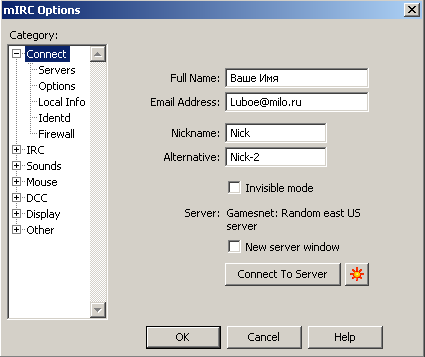
Рис.1
Не торопитесь жать на кнопку "Connect to server", следующим шагом будет добавление нужного сервера к имеющемуся списку. В левом верхнем углу найдём поле "Category" и окроем вкладку "Servers" (рис. 1a, 1б).
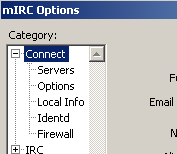
рис.1а
| -->
| 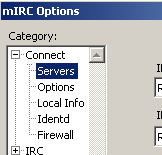
рис.1б
|
В списке который присутствует в "mIRC v.6.12" указана сеть Rusnet.
(рис.2). В списке серверов можно увидеть одинокий томский сервер.
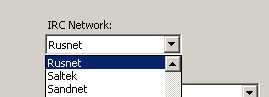
Рис.2
В сети Rusnet множество серверов, не имеет особого значения к которому из них подключаться. Позже Вы сможете и самостоятельно добавить в список новые сервера этой сети, а в этот раз будем подключаться к сети RusNet через томский сервер. Итак, нажмём на кнопку "Edit"  . Появится небольшое окошко "Edit Server" (рис. 3). . Появится небольшое окошко "Edit Server" (рис. 3).
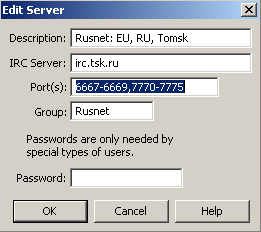
Рис. 3
В первой строке здесь указано название сервера, во второй - его адрес, в третьей - порты, на которые может происходить подключение. В следующей графе - название сети. Самая нижняя графа должна оставаться пустой.
Теперь обратим внимание на графу "Port(s)". Все эти порты нам не нужны и даже будут мешать, потому что они предназначены для подключения компьютеров на которых установлены различные ОС (операционные системы).
Если у Вы подключаетесь к чату из-за рубежа и у Вас на компьютере не установленны русские шрифты, или вобще нет русской клавиатуры, то Вам лучше подключится на порт транслита - 7775. Если таких проблем у Вас нет, то Вам для "оси" Windоws, которая установлена у Вас на компьютере нужен 7771 порт. Заменим всё то что там написано на "7771" (рис. 4) и жмём "Ok"  . .
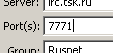
Рис. 4
Теперь надо сделать так что-б клиент автоматически подключался к нужному нам каналу. Ищем в верхней панели и жмём кнопку "Favorites"  . Перед нами откроется окно "mIRС Favоrites" (рис. 5) с перечнем каналов, которые посчитал нужными занести в список создатель mIRС. В принципе их все можно удалить, но нас сейчас интересует не удаление а добавление канала. . Перед нами откроется окно "mIRС Favоrites" (рис. 5) с перечнем каналов, которые посчитал нужными занести в список создатель mIRС. В принципе их все можно удалить, но нас сейчас интересует не удаление а добавление канала.
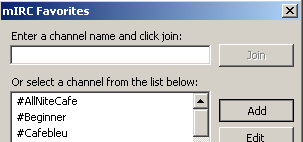
Рис.5
Намём на кнопку "Add"(добавить)  и откроется окно "Add Channel" (рис. 6.). и откроется окно "Add Channel" (рис. 6.).
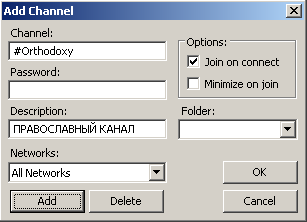
Рис. 6
В Поле "Channel" пишем "#Orthodoxy", поле "Password" оставляем пустым, в поле "Description" пишем "ПРАВОСЛАВНЫЙ ЧАТ", в поле "Networks" надо добавить сеть Rusnet. Для этого жмём на кнопку "Add", что-б появитлось окно "Networks" (рис. 7).
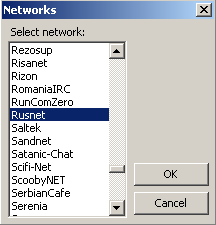
Рис. 7
Находим в списке Rusnet и жмём "Ok". Окно закрылось и осталось окошко "Add Channel" (рис. 6) Теперь, что-б при подключении к Руснету сразу заходить на православный канал, в этом окне, в правом верхнем углу, в разделе "Options" ставим галку напротив "Join on connect". (Рис. 8)
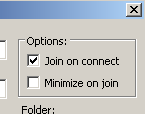
Рис. 8
Жмём "Ok" 
После того как мы всё это сделали, можно подключаться. Нажатием кнопки "Options"  на верхней панели, или сочетанием клавиш Alt+O выходим снова в окно "mIRC Options", выбираем сеть Rusnet и жмём на кнопку "Connect To Server" (рис. 9). на верхней панели, или сочетанием клавиш Alt+O выходим снова в окно "mIRC Options", выбираем сеть Rusnet и жмём на кнопку "Connect To Server" (рис. 9).
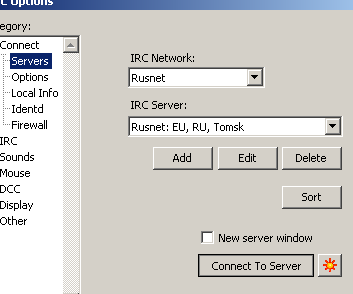
Рис. 9
Вот и всё - осталось только дождаться подключения.
Если что-то всё-таки осталось непонятным, тогда зайдите в чат через веб-гейт и попросите "живой" помощи.
Бог в помощь, до встречи в чате!
|
|